Do ponto de vista da segurança e proteção de informações, as configurações básicas do Chrome dificilmente podem ser chamadas de ideais. Se você sabe que outra pessoa tem acesso ao seu dispositivo a partir do qual você acessa a Internet, então certamente você vai querer proteger seus dados – por exemplo, histórico de navegação, contas do site. Para fazer isso, você pode colocar uma senha no navegador Google Chrome usando uma extensão ou aplicativo especial. Muitos deles são gratuitos e estão disponíveis gratuitamente.
É possível colocar uma senha no navegador Google Chrome
A funcionalidade básica do Chrome não inclui a definição de uma senha, uma vez que sempre foi posicionado como o navegador mais aberto e simples. Mas muitos preferem manter sua "pegada digital" confidencial – e é por isso que eles querem usar a senha do Chrome.
Você ainda pode definir uma senha no Google Chrome. Para a versão de computador do navegador, isso é feito usando a extensão LockPW. E para a versão móvel, você pode usar o aplicativo AppLock PRO.
Em muitos navegadores, incluindo o Chrome, o usuário tem a capacidade de lembrar senhas de contas em sites visitados. Isso é conveniente do ponto de vista da economia de tempo, mas há uma desvantagem – ao usar essa opção, há o risco de comprometer todas as senhas de uma só vez em caso de acesso não autorizado.
E mesmo que você não tenha o hábito de salvar suas senhas no navegador, ainda vale a pena colocar proteção – tal precaução protegerá as configurações, os favoritos e o histórico de olhares indiscretos e interferências.
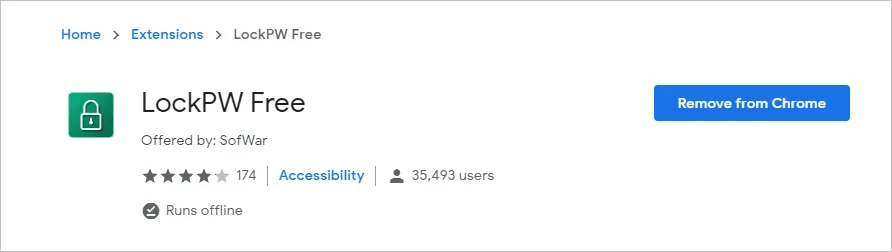
Maneiras de definir uma senha
A maioria dos usuários usa o Chrome para acessar a Internet de todos os dispositivos – móveis e estacionários. E se você quiser que apenas você tenha acesso às suas informações, faz sentido colocar senhas em todos os dispositivos.
Em um PC, isso é feito usando extensões que podem ser baixadas da Chrome Store. No seu telefone, você pode usar um aplicativo especial baixado do Google Play ou da App Store.
Para PC
A extensão LockPW é a mais popular entre os análogos. Ele é baixado gratuitamente, instala rapidamente e praticamente não carrega o sistema.
O plugin LockPW tem uma série de recursos úteis, além da configuração direta da senha. Por exemplo, com esta extensão, você poderá bloquear o navegador mesmo no modo anônimo, bem como com uma longa espera.
Para instalar o aplicativo, você precisa executar as seguintes etapas:
- executar o navegador em sua conta do Google;
- acesse a loja de extensões do Chrome no link https://chrome.google.com/webstore/category/extensions?hl=ru;
- através da pesquisa na loja encontramos a extensão LockPW;
- clique nele e clique em "Instalar".
Depois disso, você pode definir imediatamente as configurações de extensão e definir uma senha, ou você pode fazer isso mais tarde.
Para configurar o LockPW:
- clique no botão "Extensões" no canto superior direito do Chrome;
- clique em três pontos opostos ao LockPW;
- selecione Opções.
Uma nova guia será aberta, que exibirá o menu completo do programa. Aqui você precisará preencher alguns campos obrigatórios: a senha em si e a dica por precaução. Depois disso, clique em "Salvar".
Quando a senha é definida e salva, você pode começar a estudar a funcionalidade completa do programa. No lado esquerdo estão todos os principais interruptores responsáveis pelas seguintes funções:
- Bloqueio de inatividade – este botão foi projetado para bloquear automaticamente o Chrome após um período de tempo especificado (você mesmo o definiu).
- Registro em log – salva o histórico de tentativas de login.
- Abrindo a janela de entrada de senha – ao abrir o navegador, a janela de entrada de senha se sobreporá completamente ao navegador.
- Teclas de atalho – bloqueie rapidamente o navegador pressionando Ctrl + Shift + L.
- Minimizar as janelas do navegador – quando você inicia o navegador, apenas uma pequena janela é aberta para inserir sua senha. O significado é o mesmo que na "Abrindo a janela de senha" – para esconder suas guias de olhares indiscretos.
- Modo de Segurança – Protege a extensão de ser fechada através do Gerenciador de Tarefas.
- O número de tentativas de login (0 = ilimitado) e ações quando o limite é excedido: fechar janelas do navegador, limpar histórico, abrir uma nova janela no modo anônimo.
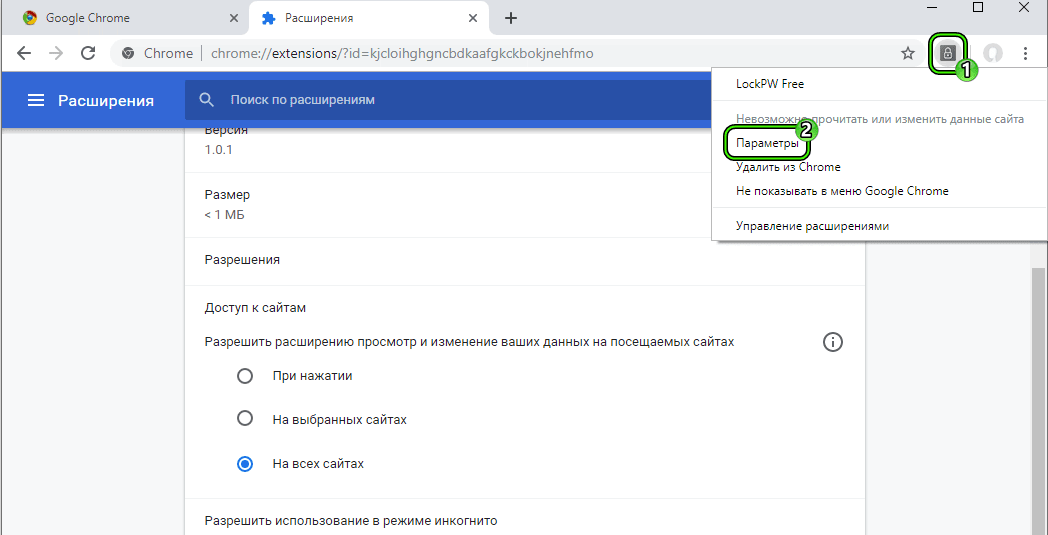
Com o LockPW, você também pode usar a senha do modo de navegação anônima. Isso é útil nos casos em que você sabe que alguém pode usar seu PC "furtivamente" e deseja evitá-lo.
Para definir uma senha para usar o modo anônimo, agimos da seguinte maneira:
- abrir um link rápido chrome://extensions/
- na janela LockPW, clique em Detalhes;
- selecione "Permitir uso no modo de navegação anônima".
A extensão agora exigirá uma senha quando você tentar iniciar o modo anônimo
Para smartphone
Para bloquear o Chrome em dispositivos móveis, use um bloqueador de aplicativos – por exemplo, o AppLock PRO. Para baixá-lo, você precisa executar as seguintes ações:
- Abra a loja de aplicativos em seu smartphone;
- Encontre AppLock PRO através da barra de pesquisa;
- Baixe e execute o aplicativo.
- Defina uma senha;
- Dê ao aplicativo todas as permissões necessárias;
Depois de iniciar o programa, uma janela aparece na sua frente com uma lista de aplicativos para os quais você pode usar a senha.
Selecione o aplicativo desejado que você deseja usar a senha – para isso, clique no ícone com um cadeado na frente dele.
Opcionalmente, você pode fornecer opções adicionais para restaurar o acesso. Por exemplo, pode ser a resposta a uma pergunta secreta – o principal é que apenas você tem essa informação.
Configurações de senha
As configurações de senha são definidas no próprio programa de bloqueio. Por exemplo, para o LockPW em um PC, isso é feito da seguinte maneira:
- Depois de baixar a extensão, clique em "Next" e acesse a página com as configurações.
- No lado esquerdo da tela há uma lista com "Configurações avançadas", à direita – um campo para preencher a senha e a dica.
- Preencha os campos e salve a senha. Para ativar, clique em "Salvar", para desativar – um ícone com um botão redondo.
- Nas "Configurações avançadas" coloque os interruptores de alternância na posição desejada. Configurações como bloqueio ocioso, teclas de atalho, minimização de janelas, etc. são configuradas aqui.
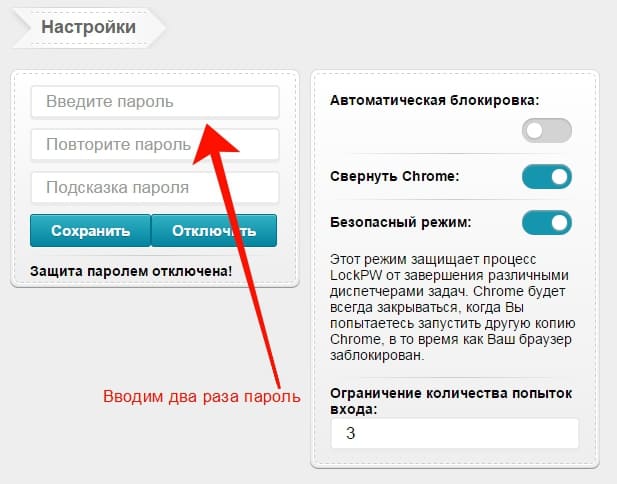
A qualquer momento, a senha pode ser alterada, e recomenda-se fazer isso regularmente – a cada poucos meses. Para dispositivos móveis, você pode usar o sistema usual de reconhecimento facial ou de dedo em vez de uma senha.
A senha de bloqueio do Chrome não deve ser a mesma de outras senhas (especialmente senhas bancárias). O objetivo de uma senha é mantê-lo seguro, então tente torná-lo o mais complexo, mas memorável possível.
Como desativar a senha
Para remover a palavra-passe no Chrome no PC, proceda da seguinte forma:
- Inicie o navegador;
- No canto superior direito, encontramos o botão "Extensões" – ele está localizado em último lugar na linha com as extensões instaladas e parece um elemento de quebra-cabeça.
- Clique neste botão com o botão esquerdo do mouse e veja uma lista com todas as extensões instaladas.
- Encontre LockPW, clique no ícone com três pontos opostos a ele
- No menu suspenso, selecione Opções.
- Clique no botão "Desativar" acima do campo com as senhas especificadas.
Todos, depois disso, qualquer um pode usar o Chrome, o sistema não pedirá uma senha.
Em dispositivos móveis, para desbloquear o Chrome, você precisará desativar o aplicativo AppLock PRO. É fácil de fazer – basta tocar no ícone de cadeado ao lado do nome do aplicativo. Você também pode excluir todo o aplicativo – todas as senhas são eliminadas automaticamente.







